修复无效体
当使用搜索工具检测到无效体时,修复体工具会尝试自动修复无效体。
-
要在 3D-CAD 模型中查找无效体:
-
要启动修复体工具,执行以下某项操作:
- 在图形窗口中,右键单击选择内容,然后选择。
- 在 3D-CAD 模拟树中选择一个体/体组,然后右键单击并选择。
修复体面板将显示在图形窗口的左侧。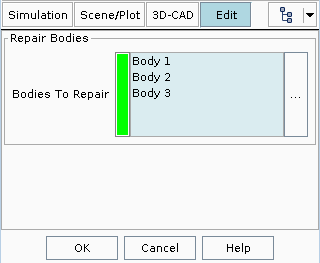
- 在修复体面板中,可以将颜色分配给选定的体或体组。
-
要选择其他体、体组或设计过滤器,单击选择框右侧的
 (Object Selector(对象选择器))图标。在对象选择面板中进行进一步选择,然后在完成时再次单击
(Object Selector(对象选择器))图标。在对象选择面板中进行进一步选择,然后在完成时再次单击  图标。
图标。
-
单击确定。
修复后,会在输出窗口中显示一个表,其中显示操作的最终结果。

 (
(